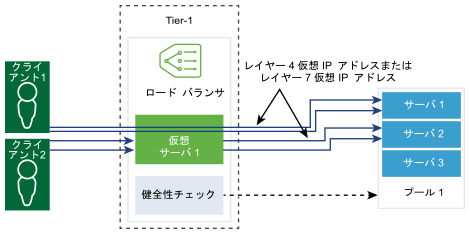ステートフル アプリケーションの安定性を確保するため、ロード バランサには、関連するすべての接続を同じサーバに転送するパーシステンス機能が実装されています。アプリケーションによるさまざまな種類のニーズに対応できるように、さまざまな種類のパーシステンス機能がサポートされています。
一部のアプリケーションでは、サーバの状態(ショッピング カートなど)が維持されます。これらの状態はクライアントごとに、IP アドレス ベースか、HTTP セッション ベースで維持されます。アプリケーションは、同じクライアントや HTTP セッションからの接続を処理する際に、この状態を参照または変更する場合があります。
送信元 IP のパーシステンス プロファイルは、送信元の IP アドレスに基づいてセッションを追跡します。送信元アドレス ベースのパーシステンス が有効になっている仮想サーバへクライアントが接続を要求すると、ロード バランサは、そのクライアントに以前接続したかどうかを確認し、接続したことがあれば、そのクライアントを同じサーバに返します。以前に接続したことがない場合は、プールのロード バランシング アルゴリズムに基づいてサーバ プール メンバーを選択できます。送信元 IP のパーシステンス プロファイルは、レイヤー 4 およびレイヤー 7 の仮想サーバによって使用されます。
Cookie パーシステンス プロファイルは、クライアントが特定のサイトに初めてアクセスする際に、一意の Cookie を挿入してセッションを識別します。以降の要求でクライアントから HTTP Cookie が転送され、ロード バランサはその情報を使用して Cookie パーシステンスを提供します。レイヤー 7 仮想サーバは、Cookie パーシステンス プロファイルのみを使用できます。Cookie 名に空白は使用[できません]。
汎用のパーシステンス プロファイルは、HTTP 要求の HTTP ヘッダー、Cookie または URL に基づいてパーシステンスをサポートします。このため、セッション ID が URL の一部である場合、アプリケーション セッションのパーシステンスがサポートされます。このプロファイルは、仮想サーバに直接関連付けられていません。要求の転送と応答の書き換えにロード バランサ ルールを構成するときに、このプロファイルを指定できます。